iCloud에서 Android로 WhatsApp을 복원하시겠습니까? 그것을 알기에 늦지 않았습니다!
현재 WhatsApp은 친구, 가족 및 동료와 연락을 유지하고 자신의 삶을 공유하고 최신 정보를 얻고자 하는 사람들에게 큰 도움이 됩니다. WhatsApp은 무료이고 사용이 간편하여 사람들과 소통하기에 적합한 매체입니다. 그러나 장치에 있는 일부 중요한 메시지와 미디어를 실수로 삭제하면 상황이 매우 어려워질 수 있습니다. 따라서 WhatsApp에 있는 모든 메시지와 미디어 파일을 보호하려면 다음을 수행하는 것이 가장 좋습니다. 백업 메시지, 사진 및 비디오를 iPhone의 iCloud에 저장합니다. 그러나 WhatsApp 복원을 iCloud에서 Android로 전송하려는 경우 실제 문제가 발생합니다. 이 기사에서는 WhatsApp을 iCloud에서 Android로 복원하는 빠른 방법을 설명합니다.
Q. WhatsApp을 iCloud에서 Android 전화로 복원할 수 있습니까?
많은 사람들이 질문합니다. WhatsApp을 iCloud에서 Android Phone으로 복원할 수 있습니까? 이 질문에 대한 대답은 NO입니다! 이것은 Android 장치가 iCloud 백업의 인코딩을 지원하지 않는 이유입니다. WhatsApp이 Apple에서는 iCloud를 사용하고 Android에서는 Google 드라이브를 사용한다는 사실은 WhatsApp 메시지를 직접 마이그레이션할 수 있는 방법이 없음을 의미합니다.
그러나 이것이 다른 방법을 사용하여 iCloud에서 Android 기기로 WhatsApp 데이터를 이동할 수 없다는 의미는 아닙니다. 이 기사에서는 불가능해 보이는 매우 간단한 전송 방법을 제안했습니다. 또한 WhatsApp iCloud를 iPhone으로 복원하는 과정을 설명했습니다.
1단계. WhatsApp iCloud를 Android로 복원 – iCloud에서 iPhone으로 복원
WhatsApp을 iCloud에서 Android로 복원하려면 먼저 WhatsApp iCloud에서 iPhone으로 복원해야 합니다. iCloud에서 iPhone으로 WhatsApp을 복원하려면 아래 언급된 단계를 따르십시오.
실제로 iCloud는 WhatsApp을 백업 및 복원하는 공식 시스템입니다. 그럼에도 불구하고 백업 및 복원 프로세스가 진행되는 동안 iCloud가 멈추고 시간이 오래 걸릴 수 있으므로 전체 프로세스에 많은 시간이 걸릴 수 있는 경우가 있습니다. 따라서 iCloud에서 WhatsApp 메시지의 백업 및 복원 프로세스를 도울 뿐만 아니라 복원 프로세스 중에 발생하는 문제에 대한 솔루션을 찾는 데 도움을 줄 것입니다.
iCloud를 통해 WhatsApp 메시지 백업
iCloud에서 iPhone으로 WhatsApp 메시지를 복원하기 전에 WhatsApp 메시지를 iCloud에 백업하는 방법을 이해하는 것이 중요합니다. WhatsApp 메시지를 iCloud에 백업하려면 아래 단계를 따르십시오.
1 단계 아이콘을 눌러 WhatsApp을 엽니다.
2 단계 설정 옵션을 선택하고 채팅 옵션을 누릅니다. 여기에서 채팅 백업 옵션을 탭합니다.
3 단계 ‘지금 백업’ 옵션을 탭하면 백업이 시작됩니다. 자동 백업 옵션을 눌러 백업 빈도를 관리할 수도 있습니다. 백업에 비디오를 포함할지 여부를 선택할 수도 있습니다.
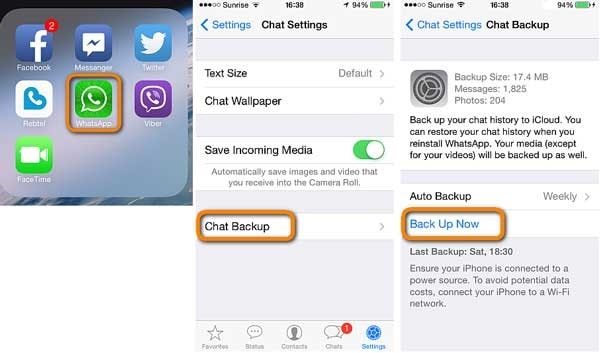
이제 아래 언급된 단계에 따라 iCloud에서 iPhone으로 WhatsApp을 복원하십시오.
1 단계 우선, 위에서 언급한 단계를 따르고 WhatsApp 메시지를 백업해야 합니다.
2 단계 iPhone에서 WhatsApp을 삭제한 다음 다시 설치합니다.
3 단계 WhatsApp을 탭하여 엽니다. 백업을 위해 이전에 WhatsApp에 연결할 때 사용한 것과 동일한 전화 번호를 사용하여 로그인합니다.
4 단계 로그인한 후 ‘채팅 기록 복원’을 탭하면 채팅과 미디어가 즉시 iPhone에 복원됩니다.
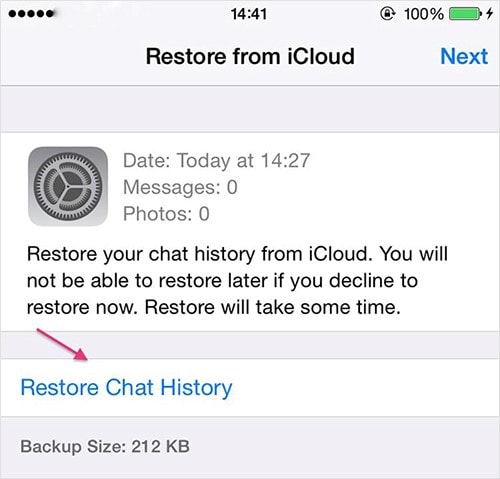
2단계. WhatsApp iCloud를 Android로 복원 – DrFoneTool을 통해 iPhone에서 Android로 복원 – WhatsApp Transfer
우리는 당신이 사용하는 것이 좋습니다 DrFoneTool – WhatsApp 전송 iCloud에서 Android로 WhatsApp을 전송하려는 경우. 이 소프트웨어는 최고이며 백업을 수행한 후 iCloud에서 Android로 WhatsApp을 복원하는 데 도움이 됩니다. iCloud에서 Android로 WhatsApp을 복원하려면 아래 언급된 단계를 따라야 합니다.
위의 단계에 따라 WhatsApp을 iCloud에서 iPhone으로 전송한 후 DrFoneTool을 사용하여 iPhone에서 Android로 WhatsApp을 전송합니다. 앱은 시장에서 최고 중 하나입니다. 이를 통해 WhatsApp을 쉽고 간편하게 iCloud에서 Android로 WhatsApp을 복원할 수 있습니다. 또한 원하는 데이터를 자유롭게 전송하고 나머지는 무시할 수 있습니다. 전송하려면 아래 단계를 따르십시오.
1 단계 우선, PC에서 DrFoneTool 소프트웨어를 다운로드하여 실행하십시오. 이제 소프트웨어를 열고 ‘WhatsApp Transfer’ 옵션을 선택하십시오.

2 단계 왼쪽에 도구 모음이 있는 페이지가 나타납니다. 도구 모음에서 ‘WhatsApp’ 옵션을 선택하고 ‘WhatsApp 메시지 전송’을 클릭합니다. 이 작업은 WhatsApp 앱의 데이터가 iPhone에서 Android 기기로 이동하는지 확인합니다.

3 단계 이제 iPhone과 Android 장치를 모두 PC에 연결하십시오. 장치가 컴퓨터에 성공적으로 연결되면 알림을 받게 됩니다. iPhone은 소스 장치가 되고 Android는 대상 장치가 됩니다.

4 단계 귀하가 승인한 모든 WhatsApp 데이터는 iPhone에서 Android 기기로 쉽고 빠르게 전송됩니다.
결론
WhatsApp을 iCloud에서 Android로 직접 복원할 수 없는 것은 사실입니다. 그러나 DrFoneTool과 같은 소프트웨어는 모든 문제에 대한 솔루션을 제공합니다. DrFoneTool을 통해 WhatsApp 데이터와 관련된 모든 종류의 전송을 수행합니다. iPhone을 통해 iCloud에서 Android 기기로 데이터를 전송할 수 있을 뿐만 아니라 PC를 통해 Android 기기로 데이터를 전송할 수도 있습니다. 위에서 설명한 간단한 단계를 따르기만 하면 됩니다. 위에서 언급한 단계는 WhatsApp을 iCloud에서 Android로 복원하는 데 도움이 될 뿐만 아니라 백업에도 도움이 됩니다.
마지막 기사